Cómo actualizar a Windows 8.1 Public Preview
Microsoft comenzó su Build Developer ConferenceEsta semana, y siendo un fanático loco de Microsoft, estaba emocionado de tener en mis manos la nueva vista previa de Windows 8.1. Si desea actualizar su sistema Windows 8 o Windows RT a la nueva vista previa pública, hay dos maneras de hacerlo. Aquí hay un vistazo a los pasos que seguí para actualizar mi Surface RT a través de la Tienda Windows.
Luego cubro lo que necesita saber si prefiere usar el ISO, que está disponible como una descarga por separado.
Para este artículo, estoy mostrando el proceso de actualización para mi Surface RT. También actualicé mi Lenovo ThinkPad, que ejecuta la versión completa de Windows 8 Pro, y los pasos son prácticamente idénticos.
Actualización a Windows 8.1 en línea a través de la Tienda Windows
El uso de la instalación independiente es probablemente la forma más fácil de actualizar. Primero diríjase a este sitio de Microsoft para descargar Windows 8.1 Preview. Haga clic en el botón Obtener actualización para descargar el Windows8-RT-KB2849636-x64.msu archivo.
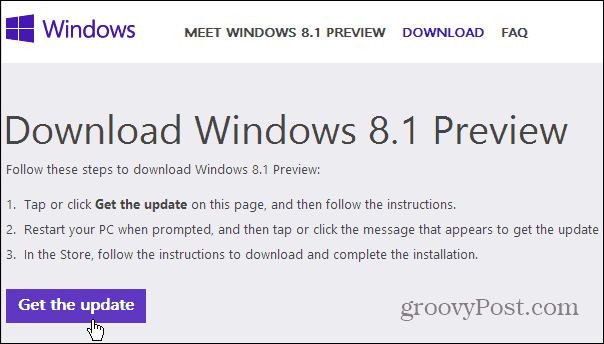
Luego, instale el instalador independiente, solo toma un segundo o dos y cuando haya terminado, deberá reiniciar su computadora para que la actualización surta efecto.
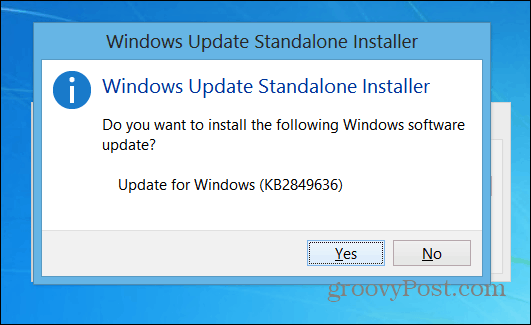
Después de reiniciar su computadora e iniciar sesión, verá la siguiente pantalla. Toque o haga clic en Ir a la tienda.
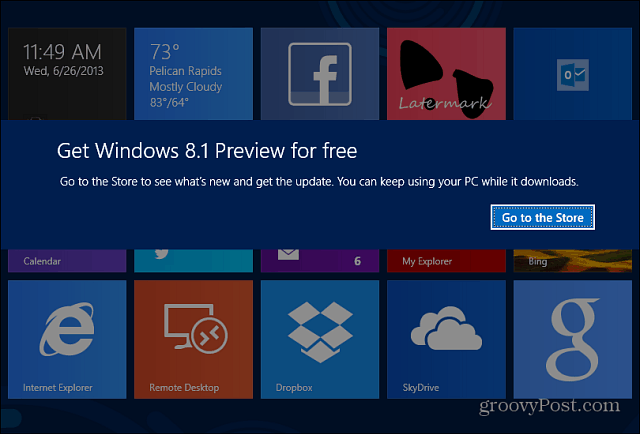
Se abrirá Microsoft Store y verá más información sobre la actualización de Win 8.1 e iniciará la descarga.
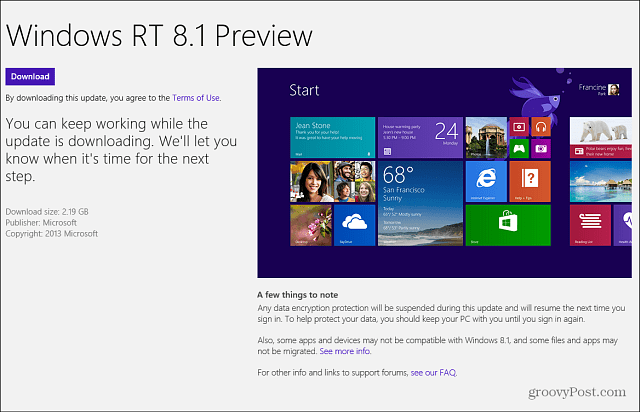
La actualización tarda bastante en descargarse, pero puede seguir usando su computadora normalmente mientras está. Aparecerá un mensaje cuando necesite realizar más acciones con él.
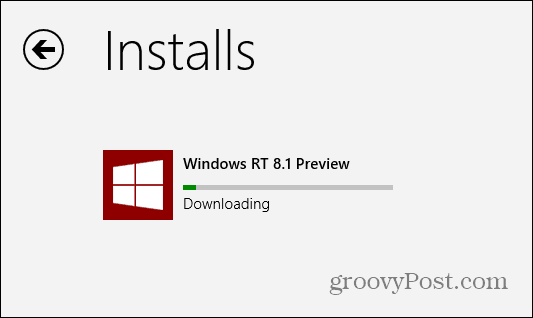
Después de descargar la vista previa, obtendrá elsiguiente pantalla. Asegúrese de hacer una copia de seguridad de todo lo que está trabajando y la computadora se reiniciará varias veces durante la actualización. Su computadora se reiniciará varias veces, así que sea paciente.
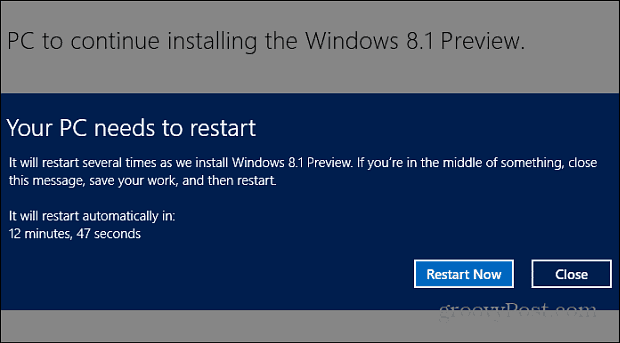
Cuando esté listo, tendrá que trabajar a través de unasistente de configuración, similar al que trabajó cuando instaló Windows 8. Primero, debe seleccionar entre configuración rápida o personalizada, ingresar el correo electrónico y la contraseña de su cuenta de Microsoft, los códigos de seguridad y algunas otras configuraciones. Es sencillo, solo siga las instrucciones en pantalla. Después de eso, ¡has terminado!
Aquí hay una foto del nuevo botón de Inicio disponibleen la vista de escritorio en mi Surface RT. Observe también que ahora tiene Outlook 2013. Es gratis y forma parte de la actualización. Anteriormente, Windows RT solo tenía la aplicación Mail, que era menos que decente para el correo electrónico, por decir lo menos.
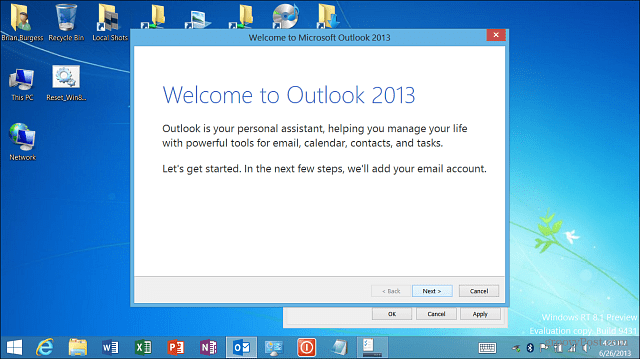
Actualización a Windows 8.1 con ISO
Si no desea actualizar a través de la web, puedeTambién descargue un archivo ISO separado. Eso le permite instalarlo a su gusto desde un DVD o, mi forma favorita, creando una unidad flash de instalación de arranque.
O con un ISO (3.5 GB) puede ejecutar la nueva versión en una máquina virtual en Virtual Box o creando una VM en un sistema Windows 8 con Hyper-V. Si está ejecutando la edición Enterprise de Windows 8 y desea actualizar, deberá utilizar el método ISO.

Además, cuando utilice la instalación de esta manera, deberá ingresar una clave de activación, que está oculta en las Preguntas frecuentes de la vista previa 8.1 de Microsoft:
Si instala Windows 8.1 Preview a través de la Tienda Windows, no necesita una clave de producto. Si descarga el ISO, deberá ingresar esta clave de producto: NTTX3-RV7VB-T7X7F-WQYYY-9Y92F
Conclusión
Después de instalar la actualización, definitivamente debe verificar manualmente Windows Update. En mi Surface RT encontré cinco actualizaciones, incluida una importante actualización de firmware para la tableta.
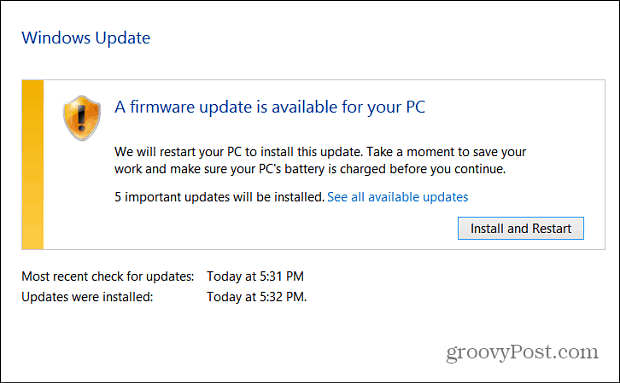
Al final, todas mis aplicaciones de estilo moderno.transferido muy bien. En la computadora portátil con Win 8 Pro, todos mis archivos se transfirieron, así como el programa de escritorio. Hubo un par de aplicaciones menores que tuve que ajustar, como configurar mi ubicación en la aplicación Weather y restablecer mi firma en la aplicación Mail ... pero nada importante. Ahora que lo pienso, debería haber hecho una copia de seguridad de los datos de mi aplicación específicamente, pero tendré que deshacerme de ellos nuevamente para el RTM.
En general, es una experiencia indolora, pero cuando actualizo a la versión final, que se lanzará más adelante este año, podría ser un desafío mayor.
¿Has actualizado a Windows 8.1 Preview? ¿Como le fue? ¡Deja un comentario y cuéntanos tu experiencia!
![¿Descargará Windows 8 Customer Preview? [Encuesta del lector]](/images/poll/will-you-download-windows-8-customer-preview-reader-poll.jpg)









Deja un comentario